Unisci celle ma ignora quelle vuote
Questa guida ti mostrerà come combinare celle con un certo delimitatore, ignorando le celle vuote in Excel.
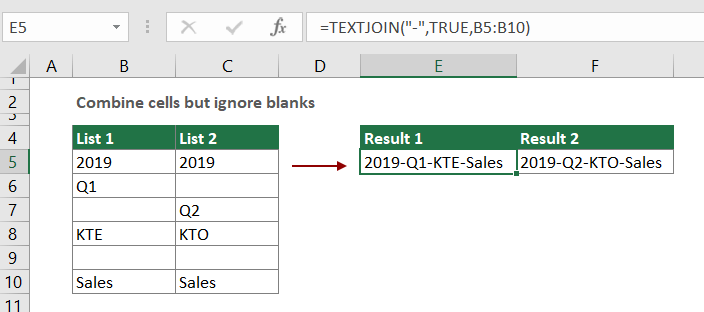
Come unire celle ignorando quelle vuote
Come mostrato nello screenshot sottostante, desideri combinare le celle di ogni colonna con il delimitatore “-” ignorando quelle vuote. Procedi come segue.
Nota: La seguente funzione TEXTJOIN è disponibile solo in Office 2019 e 365. Se stai utilizzando un'altra versione di Excel, trova un'altra formula alla fine dell'articolo.
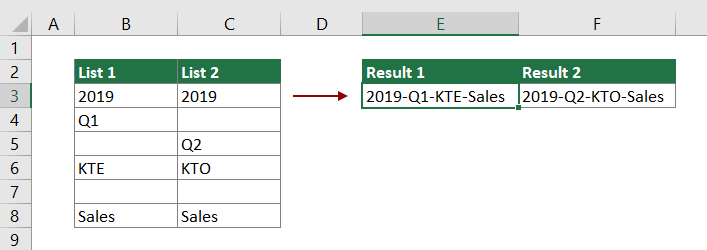
Formula generica
=TEXTJOIN(delimitatore, VERO, Intervallo_celle)
Argomenti
Delimitatore: Il separatore inserito tra ciascun testo combinato;
Intervallo_celle: L'intervallo di celle che vuoi combinare in una singola cella.
Come usare questa formula?
1. Seleziona una cella vuota per visualizzare i testi combinati.
2. Inserisci la seguente formula al suo interno e premi il tasto Invio. Seleziona la cella risultante e trascina la maniglia di riempimento verso destra per applicare la formula ad altre celle.
=TEXTJOIN("-",VERO,B3:B8)

Note:
- 1. In questa formula, il carattere "-" viene utilizzato per separare i testi combinati, mentre B3:B8 è l'intervallo di celle che vuoi combinare in una cella. Modificalo secondo necessità.
- 2. Se stai usando un'altra versione di Excel, applica la seguente formula per ottenere lo stesso risultato. Usa la funzione SE per unire più celle se necessario.
=B3&SE(B4<>"","-"&B4,"")&SE(B5<>"","-"&B5,"")&SE(B6<>"","-"&B6,"")&SE(B7<>"","-"&B7,"")&SE(B8<>"","-"&B8,"")
Come funziona questa formula?
=TEXTJOIN("-",VERO,B3:B8)
La funzione TEXTJOIN unisce più celle nell'intervallo B3:B8 con un separatore "-", ignorando tutte le celle vuote.
Funzione correlata
Funzione TEXTJOIN di Excel
La funzione TEXTJOIN di Excel unisce più valori da una riga, colonna o intervallo di celle con un delimitatore specifico.
Formule correlate
Unisci celle con virgola
Questa guida fornisce alcune formule per unire più celle in una singola cella utilizzando la virgola come separatore.
Unisci iniziale e cognome
Questa guida fornisce una formula per combinare l'iniziale del nome e il cognome in una singola cella.
Sposta o combina più contenuti di celle in una singola cella
Questa guida spiega come combinare i contenuti di più celle in una singola cella. In Excel, puoi usare il simbolo &, CONCATENA o la funzione TEXTJOIN per risolvere rapidamente e facilmente questo compito.
Gli strumenti per la produttività di Office migliori
Kutools per Excel - Ti aiuta a distinguerti dalla massa
Kutools per Excel vanta oltre 300 funzionalità, garantendo che ciò di cui hai bisogno sia a portata di clic...
Office Tab - Abilita la lettura e la modifica a schede in Microsoft Office (incluso Excel)
- Un secondo per passare tra decine di documenti aperti!
- Riduce centinaia di clic del mouse ogni giorno, dì addio alla mano del mouse.
- Aumenta la tua produttività del 50% quando visualizzi e modifichi più documenti.
- Porta Schede Efficienti a Office (incluso Excel), proprio come Chrome, Edge e Firefox.
